Završili ste s postavljanjem svog potpuno novog Amazon Echoa i nestrpljivi ste izdati svoju prvu glasovnu naredbu Alexi, Amazonovom sustavu glasovne kontrole. Ali što ako ne uspije? Govorite u prazno, a ništa se ne događa. Alexa??
Što se događa? Je li Wi-Fi veza loša ili je uopće nema? Ili još frustrirajuće, što ako se uređaj neprekidno prekida i ponovno povezuje? Morat ćete riješiti problem veze vašeg Echa prije nego što ga možete pouzdano koristiti.
Na dnu Echoa nalazi se LED dioda napajanja koja služi kao Wi-Fi indikator. Ako je svjetlo bijelo, povezani ste, a ako je narančasto, nema Wi-Fi veze.
Slično je i za Echo uređaje sa zaslonima: bijelo svjetlo - dobro, narančasto svjetlo - nema veze.
Ali ne brinite, jer su problemi s povezivanjem prisutni s ovim uređajima. Zbog zajedničke prirode ovih problema, postoji mnogo rješenja. Evo nekoliko korisnih savjeta za rješavanje problema povezivanja vašeg Echa.
Zašto moj Echo stalno gubi vezu?

Postoji nekoliko mogućih razloga zbog kojih vaš Echo može izgubiti vezu, a najčešći problem je s Wi-Fi mrežom. Ovo je problem koji je najlakše riješiti i o njemu ćemo govoriti u sljedećem odlomku. Ako to ne uspije, idite niz popis dok se problem ne riješi. Ako se veza uopće ne uspostavi, možda će vam trebati novi Echo.
Provjerite Wi-Fi
Prije nego što uređaj Echo preuzme svu krivnju, trebali biste provjeriti druge uređaje (telefone, tablete, pametne televizore, računala) da vidite imaju li dobru vezu.
Ako ne, možda je vaš Wi-Fi problem, a ne Echo, u kojem slučaju biste se trebali usredotočiti na popravljanje internetske veze. Često je dovoljno isključivanje kabelskog modema ili usmjerivača za rješavanje problema s povezivanjem, ali ponekad je potrebno kontaktirati svog ISP-a.
Pojačajte svoj Amazon Echo
Jeste li ustanovili da je sve u redu s vašim pristupom mreži? Ako je to slučaj, vjerojatno je Echo taj koji se ne povezuje. Predlažemo da počnete s isprobanim i istinitim rješenjem za elektroničke uređaje: ponovnim pokretanjem.
Isključite svoj Echo uređaj. Učinite isto s modemom i ruterom i isključite Wi-Fi na svim povezanim uređajima.
Pričekajte oko 30 sekundi, zatim ponovno uključite ruter. Uključite Echo uređaj kako bi se prvi ponovno povezao na Wi-Fi. Zatim uključite Wi-Fi na ostalim uređajima.
Ako i dalje nema veze, postoji mogućnost da ćete morati kontaktirati svog davatelja internetskih usluga radi tehničke podrške.
Vaš usmjerivač može koristiti oba sigurnosna protokola, WPA (Wi-Fi Protected Access) i WPA2 (Wi-Fi Protected Access II). Pokušajte prebaciti sigurnosni protokol na samo jedan od njih.
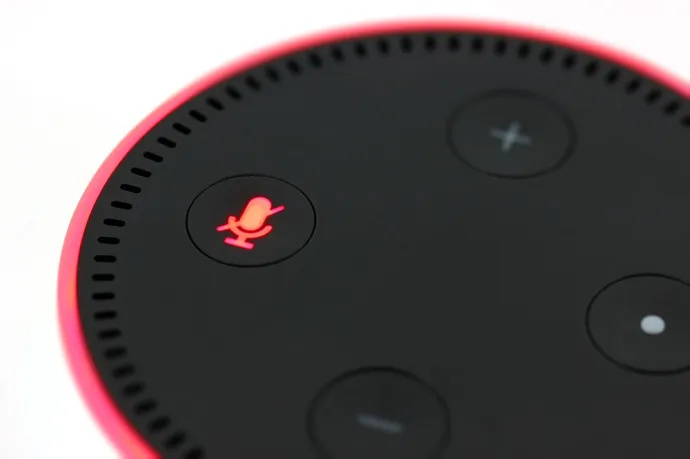
Promjena položaja vašeg odjeka
Premjestite i Echo i svoj router što dalje od svih elektroničkih uređaja u vašem domu koji bi mogli ometati signal.
kako zamijeniti stupce u google listovima -
Vjerovali ili ne, baby monitori i mikrovalne pećnice mogu značajno ometati vaš Wi-Fi. Čak i perilice posuđa, otvori za klimatizaciju ili stereo uređaji mogu uzrokovati manje probleme.
Imajte na umu da se signali usmjerivača šire vodoravno i prema dolje od izvora, pa što više pomaknete Echo i usmjerivač, to bolje. Bilo bi savršeno držati ih blizu jedno uz drugo na povišenom mjestu u vašoj kući.
To bi također učinilo Echo puno dostupnijim iz svih dijelova vašeg doma. Također, pokušajte držati Echo najmanje 8 inča od zida, jer to može prigušiti signal i uzrokovati poteškoće pri pokušaju korištenja značajki aktiviranih glasom.
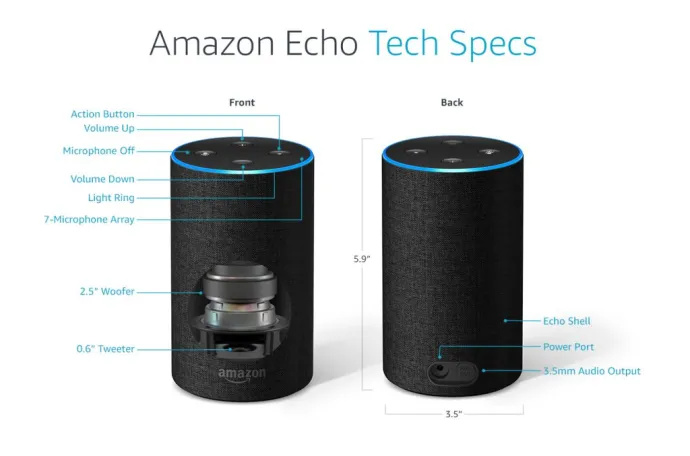
Pripazite na prenapučenost Wi-Fi mreže
Ako postoji mnoštvo uređaja povezanih s vašom mrežom, vaš Wi-Fi vjerojatno neće moći držati tempo. Olakšajte ovu zagušenost tako što ćete isključiti Wi-Fi na uređajima koje trenutno ne koristite.
Provjerite Wi-Fi frekvenciju
Amazon Echo se može povezati samo s dvopojasnim Wi-Fi mrežama (2,4 GHz/5 GHz) koje koriste standard 802.11a/b/g/n. Peer-to-peer mreže ili mreže vrućih točaka ne mogu pokretati ove pojaseve i standarde.
Vaši pametni uređaji obično imaju zadani kanal od 2,4 GHz. Neki od njih čak ne podržavaju kanal od 5 GHz, što može učiniti 2,4 GHz prezauzetim. To može biti dobra stvar jer ostavlja 5 GHz neopterećenim.
Možete koristiti aplikaciju Alexa na svom telefonu ili tabletu da povežete svoj Echo na 5GHz. Na taj ćete način smanjiti smetnje od drugih uređaja, a istovremeno povećati vezu i domet.
Ipak, odabir pravog kanala trebao bi ovisiti o vama jer obje opcije imaju prednosti. 5GHz jamči jaču i stabilniju vezu (ako je Echo dovoljno blizu rutera, naravno). Međutim, 2,4 GHz radi bolje za uređaje koji su od usmjerivača odvojeni zidovima ili drugim preprekama.
Resetirajte svoj eho
Ako ništa drugo ne pomaže, vraćanje na tvorničke postavke i pokretanje ispočetka najvjerojatnije će poslužiti.
Za izvođenje resetiranja na Echo i Echo Dot uređajima prve generacije trebat će vam maleni alat: spajalica, naušnica, igla ili vrlo tanke škare.
Pronađite malu rupu na dnu uređaja, umetnite alat i pritisnite gumb za resetiranje. Držite ga dok se svjetlosni prstenovi ponovno ne upale i ne isključe. Kada svjetlosni prsten postane narančast, vaš uređaj će ući u način rada za postavljanje. Zatim možete otvoriti aplikaciju Alexa na svom telefonu i ponovno pokrenuti postupak postavljanja.
Prilikom resetiranja druge generacije Echo i Echo Dot, evo što ćete učiniti: Pritisnite i držite tipke za isključivanje mikrofona i smanjivanje glasnoće istovremeno oko 20 sekundi dok svjetlosni prsten ne postane narančast, a zatim plav.
Nakon toga slijedi ista vježba kao i kod uređaja prve generacije: svjetlosni prsten će se ugasiti i ponovno upaliti, zatim će postati narančast, a uređaj je spreman za postavljanje putem aplikacije Alexa.
Kontaktirajte korisničku podršku Amazona
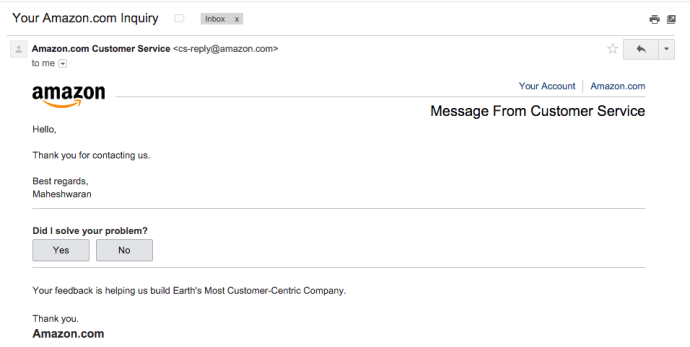
Ako se čini da nijedan od ovih savjeta ne pomaže i ništa nije u redu s Wi-Fi vezom, definitivno postoji neki zamršeni problem s hardverom. Nemojte se ustručavati kontaktirati Amazonovu službu za korisnike.
Kao i svaka druga korisnička služba, vjerojatno će testirati vaše strpljenje tako što će vas ljubazno zamoliti da ponovite sve korake koje ste već poduzeli. S vedrije strane, vaše će putovanje najvjerojatnije završiti s ovim korakom, jer će vam oni moći pomoći – čak i ako to znači da će vam poslati još jedan Echo.
Ako posjedujete Amazon Echo, često ćete otkrivati nove značajke, pa čak i neka uskršnja jaja. Pogledajte ove TechJunkie članke:
- Kako upućivati i odgovarati na pozive pomoću Amazon Echo
- Kako postaviti Amazon Echo Alarm da vas budi glazbom
- Preko 200 Amazon Echo uskršnjih jaja i trikova
Često postavljana pitanja
Ovdje su odgovori na dodatna pitanja o vašim Echo uređajima.
Ima li moj Echo jamstvo?
Ako ste isprobali gore navedena rješenja i zaključili da vaš Echo treba zamijeniti, provjerite je li vaš uređaj još uvijek pokriven Amazonovo jamstvo . Amazon nudi jednogodišnje jamstvo proizvođača na uređaje Echo, pa ako je još uvijek nov, kontaktirajte Amazon za dodatnu pomoć.
Ima li Amazon tehničku podršku za Echo uređaje?
Amazon nudi Guard Plus za Echo uređaj vlasnici. Ovo je plan mjesečne pretplate koji olakšava kontaktiranje tehničke podrške. Sve što trebate učiniti je reći Alexi da pozove pomoć (Alexa ne podržava pozivanje 911, tako da je ovo samo za pomoć s vašim Echo uređajem).
Međutim, ako nemate Guard Plus i trebate pomoć u rješavanju problema s vašim Echoom, posjetite Amazon web stranica za pomoć za više opcija.
Je li vaš Echo imao problema s povezivanjem? Kako ste riješili problem? Recite nam o tome u komentarima ispod!









